GIMPの「画像」メニュー内の「画像の情報」は、ピクセルサイズ、ファイルサイズ、ファイル形式など、画像の様々な情報について確認することができる。画像に埋め込むコメントを、確認および編集することもできる
画像の情報
GIMPの「画像」メニュー内に、「画像の情報」はある。
「画像の情報」をクリックすると、「画像の情報」ウィンドウが現れる。
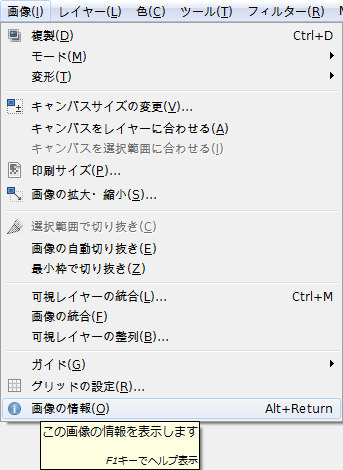
「画像の情報」ウィンドウ
「画像の情報」ウィンドウには、3つのタブがある。
「プロパティ」タブ
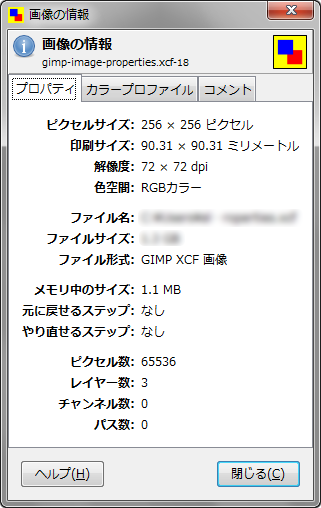
「画像の情報」ウィンドウの「プロパティ」タブで確認できる項目。
- ピクセルサイズ
- 印刷サイズ
- 解像度
- 色空間
- ファイル名
- ファイルサイズ
- ファイル形式
- メモリ中のサイズ
- 元に戻せるステップ
- やり直せるステップ
- ピクセル数
- レイヤー数
- チャンネル数
- パス数
「カラープロファイル」タブ
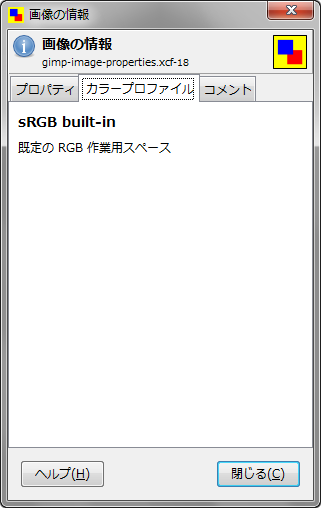
「画像の情報」ウィンドウの「カラープロファイル」タブでは、画像のカラープロファイルの名前を確認できる。
「コメント」タブ
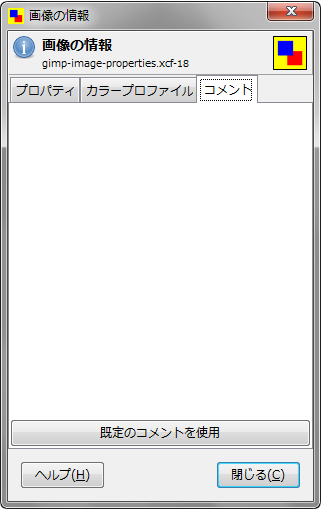
「画像の情報」ウィンドウの「コメント」タブでは、画像に埋め込むコメントを確認および編集できる。